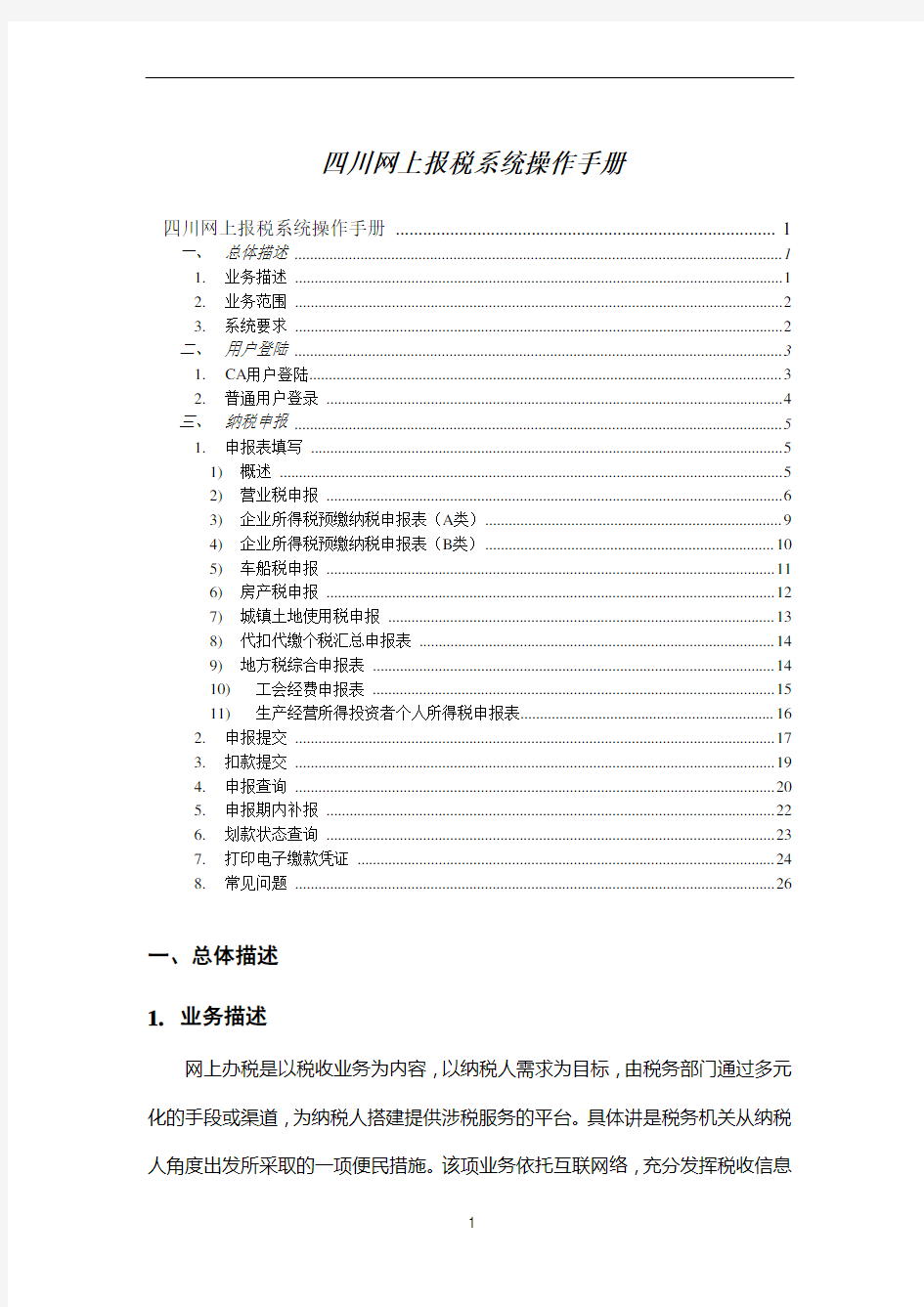

四川网上报税系统操作手册
四川网上报税系统操作手册 (1)
一、总体描述 (1)
1.业务描述 (1)
2.业务范围 (2)
3.系统要求 (2)
二、用户登陆 (3)
1.CA用户登陆 (3)
2.普通用户登录 (4)
三、纳税申报 (5)
1.申报表填写 (5)
1)概述 (5)
2)营业税申报 (6)
3)企业所得税预缴纳税申报表(A类) (9)
4)企业所得税预缴纳税申报表(B类) (10)
5)车船税申报 (11)
6)房产税申报 (12)
7)城镇土地使用税申报 (13)
8)代扣代缴个税汇总申报表 (14)
9)地方税综合申报表 (14)
10)工会经费申报表 (15)
11)生产经营所得投资者个人所得税申报表 (16)
2.申报提交 (17)
3.扣款提交 (19)
4.申报查询 (20)
5.申报期内补报 (22)
6.划款状态查询 (23)
7.打印电子缴款凭证 (24)
8.常见问题 (26)
一、总体描述
1.业务描述
网上办税是以税收业务为内容,以纳税人需求为目标,由税务部门通过多元化的手段或渠道,为纳税人搭建提供涉税服务的平台。具体讲是税务机关从纳税人角度出发所采取的一项便民措施。该项业务依托互联网络,充分发挥税收信息
化的优势,切实改进纳税服务手段、提高办税效能,全面提升征纳双方的信息化水平,从而在方便了纳税人的同时,减轻了税务机关办税服务厅的工作压力,降低了税收成本,为税务机关进一步精细化管理提供业务平台。
2.业务范围
该部分内容主要包括纳税人税务登记的预登记(企业纳税人、个体工商户纳税人和自然人纳税人)、网上涉税申请、网上办税(包括纳税人的纳税申报、社保基金的申报、财务报表填报、个人所得税明细的上传、车船税的明细上传、企业报送财务报表、自然人纳税申报、企业客户端软件)、纳税服务(包括咨询、信息推送、个人所得税明细查询等)、下载中心等。
3.系统要求
硬件
CPU:Pentium III 500或以上
内存:256M或以上
显示器:分辨率:800 x 600、1024 x 768,颜色:16位或以上
光盘驱动器:CD/DVD-ROM
USB接口USB 1.0或以上安装、导入导出需要
网络环境能够登陆国际互联网
操作系统:Windows 98 / 2000 / XP 系列
IE浏览器 6.0以上版本
图3-1 客户端计算机配置要求
二、用户登陆
纳税人首先在地址栏中输入下面网址并在<开户申请表下载>处下载申请表,并据实填写表内信息,然后带引出来前往税务管理机关申请网上办税,确定用户身份认证方式。CA用户取得身份认证密钥后即可以使用网上办税系统进行网上办税事项处理。
在地址栏输入http://182.151.197.163:8001/etax2006/
图二、-1 地址栏输入地址信息
按回车键即可看到网上办税主页面,如图所示:
图二、-2 主页面
1.CA用户登陆
如果你是CA用户,则可以通过CA用户登录来登录网上报税系统。
先下载证书驱动(具体安装方法详见下载后的<证书使用>),安装后,插入用户密钥,刷新当前页面,直接点击CA登录。
图11-1 CA用户登陆
点击登录后出现,输入CA密码即可
2.普通用户登录
如果你是普通用户(即不使用CA而是使用密码),则可以通过普通用户登录来登录网上报税系统。
在此数据纳税人编码和密码后点击登录编可以登录进入网上报税系统。
三、纳税申报
1.申报表填写
1)概述
该模块完成纳税人各税种申报表填写。系统通过读取纳税人鉴定信息,确定纳税人可申报的申报表。如下图:
图1)-1 填写申报表主页面
纳税人点击需要申报的申报表,进入各项申报表的填写以及保存页面。参见以下详细描述。
2)营业税申报
1. 功能描述
本报表适用于当期有一条或多条自行申报营业税鉴定信息(金融保险业鉴定除外)的机构纳税人。通过该模块,纳税人可申报已鉴定的营业税税目。
2. 操作步骤
点击“营业税纳税申报表”,进入报表填写页面。系统自动读取并显示纳税人营业税,城建税,教育费附加,地方教育费附加,文化事业建设费纳税鉴定信息。
如果当月第一次填写营业税会提示如下信息:
图2-1 提示
如果点击确定,下次再进入营业税填写,将不会出现此提示信息。
如果点击取消,下次进入营业税填写,任然会出现此提示信息。
进入营业谁填写页面时,在该页面的最上面列出了该纳税人需要填写的主表和附表:
图2-2
在有附表的营业税申报时需要先填写附表,主要中的应税额,是根据附表中所填写的应税收入来计算的。
服务业营业税附表如下:
图2-3服务业营业税纳税申报表(营业税附表)
如果点击返回按钮将不会保存营业税附表的填写。
点击保存,将等待处理业务,业务处理完成后弹出下面信息。点击确定
图2-4返回结果
点击确认后将会返回附表页面,这时填写的数据已经保存成功,如果填写错误可以修改后重新保存,或者想取消填写时,可点击删除按钮来取消刚才的保存结果。确认正确无误后,点击返回按钮回到主表页面。这时可以继续填写下一张附表,如果没有需要填写的附表时请填写主表:
图2-5 营业税主表
主表以及附表全部填写完成后,选择“保存”。报表保存成功后,可直接申报,申报成功后可划款,及时返回扣款成功与否,纳税人可进行查询。
3. 注意事项
营业税附表修改保存后必须点击“保存”进入主表后再次保存主表。
营业税申报表申报未成功后,不可进行修改。必须先将报表撤销到暂存状态后,再修改。
营业税申报表申报成功后,该记录将不能进行修改,如果申报有误可将其作废后重新填写、申报。
如果纳税人在征期内修改税目,必须要保证与该税种有关的申报表没有填写才能与税管员联系将最新税种信息同步到网报系统。
3)企业所得税预缴纳税申报表(A类)
1. 功能描述
该报表适用于有企业所得税鉴定且鉴定中申报资料为“企业所得税预缴纳税申报表(A类)”的纳税人。通过该模块,纳税人可完成企业所得税按季或者按月A类申报。
2. 操作步骤
点击“企业所得税预缴纳税申报表(A类)”的填写,进入报表填写页面。系统自动读取并显示纳税人的基本信息。
图2-1 企业所得税A类申报填写界面
逐行填写数据,数据填写完毕后,点击“保存”按钮,成功后系统提示“保存成功”,点击返回后,系统自动退出申报页面。
报表保存成功后,到申报提交模块进行申报。
3. 注意事项
报表申报前,申报数据可以修改,也可以删除申报表重新填写。数据一旦申报过后,则只能对数据进行查看。
4)企业所得税预缴纳税申报表(B类)
1. 功能描述
该报表适用于有企业所得税鉴定且鉴定中申报资料为“企业所得税预缴纳税申报表(B类)”的纳税人。
2. 操作步骤
点击“企业所得税预缴纳税申报表(B类)”,进入报表填写页面。系统自动读取并显示纳税人的基本信息。
进入申报页面后,系统自动带出税率、所得率。填写“收入总额”、“成本费用总额”、“经费支出总额”三项中的一项,系统自动进行数据计算。
数据填写完毕后,点击“保存”按钮,成功后系统提示“保存成功”,点击确认后,系统自动退出申报页面。
报表保存成功后,到申报提交模块进行申报。
图5)22-1 企业所得税B类申报表填写页面
3. 注意事项
“收入总额”、“成本费用总额”、“经费支出总额”三项中,在任意一项中填入数据后,系统自动清空另外两项的输入内容。
5)车船税申报
1. 功能描述
本报表适用于有车船税鉴定信息的机构纳税人。
2. 操作步骤
进入报表填写页面点击“车船税申报”的填写,进入填写报表界面,系统自动读取并显示纳税人的基本信息,逐行填写。
图2-1 车船税填写页面
所有数据填写完毕后,点击“保存”按钮,成功后系统提示“保存成功”,点击返回后,系统自动退出申报页面。
报表保存成功后,到申报提交模块进行申报。
3. 注意事项
数据迁移前,车船税申报表即可以修改,也可以删除申报表重新填写。数据一旦迁移,则只能对数据进行查看。
6)房产税申报
1. 功能描述
本报表适用于有房产税鉴定信息的机构纳税人。
2. 操作步骤
进入报表填写页面点击“房产税纳税申报表”的填写,进入报表填写页面。系统自动带出纳税人基本信息和鉴定信息。
图2-1 房产税纳税申报表填写页面
填好申报数据后点击“保存”按钮,如校验无误则出现“正在处理”的提示,如操作成功后提示“保存成功”。
报表保存成功后,到申报提交模块进行申报。
3. 注意事项
如果“从价计税的房产”的部分没有鉴定信息时,这部分的输入项全部为只读属性,不能输入数据。
如果“从租计税的房产”的部分没有鉴定信息时,则“从租计税的房产”对应的下拉框中就没有内容,这样“从租计税的房产”这部分即使填写了数据也无法通过保存校验。
7)城镇土地使用税申报
1. 功能描述
2. 操作步骤
进入报表填写页面点击“城镇土地使用税申报”的填写,进入填写报表界面。系统自动读取并显示纳税人的基本信息和税种鉴定信息。
图2-1 城镇土地使用税填写页面
所有数据填写完毕后,点击“保存”按钮,成功后系统提示“数据处理成功”,点击返回后,系统自动退出申报页面。
报表保存成功后,到申报提交模块进行申报。
3. 注意事项
报表申报前,申报数据可以修改,也可以删除申报表重新填写。数据一旦申报过后,则只能对数据进行查看。
8)代扣代缴个税汇总申报表
1. 功能描述
本报表适用于有个人所得税代扣代缴鉴定信息的机构纳税人。
2. 操作步骤
点击“代扣代缴个人税汇总申报表”的填写,进入填写报表界面:
图2-1 报表填写界面
填好申报数据后点击“保存”按钮,如校验无误则出现“正在处理”的提示,如操作成功后提示“保存成功”。
3. 注意事项
报表申报前,申报数据可以修改,也可以删除申报表重新填写。数据一旦申报过后,则只能对数据进行查看。
9)地方税综合申报表
1. 功能描述
2. 操作步骤
在本月应填报申报表点击“地方税综合申报表”的填写,进入填写报表页面
图2-1 综合申报报表填写
填好申报数据后点击“保存”按钮,如校验无误则出现“正在处理”的提示,如操作成功后提示“保存成功”。
3. 注意事项
报表申报前,申报数据可以修改,也可以删除申报表重新填写。数据一旦申报过后,则只能对数据进行查看。
10)工会经费申报表
1. 功能描述
2. 操作步骤
进入报表填写页面点击“工会经费申报表”的填写,进入报表填写页面。系统自动带出纳税人基本信息和鉴定信息。
图9)2-1 工会经费申报表填写
填好申报数据后点击“保存”按钮,如校验无误则出现“正在处理”的提示,如操作成功后提示“保存成功”。
报表保存成功后,到申报提交模块进行申报。
3. 注意事项
报表申报前,申报数据可以修改,也可以删除申报表重新填写。数据一旦申报过后,则只能对数据进行查看。
11)生产经营所得投资者个人所得税申报表
1. 功能描述
2. 操作步骤
进入报表填写页面点击“生产经营所得投资者个人所得税申报表”的填写,进入报表填写页面。系统自动带出纳税人基本信息和鉴定信息。
图9)2-1生产经营所得投资者个人所得税申报表填写
填好申报数据后点击“保存”按钮,如校验无误则出现“正在处理”的提示,如操作成功后提示“保存成功”。
报表保存成功后,到申报提交模块进行申报。
3. 注意事项
报表申报前,申报数据可以修改,也可以删除申报表重新填写。数据一旦申报过后,则只能对数据进行查看。
2.申报提交
纳税人通过此模块可以将征期内已填写过的申报表数据,申报到征管系统,界面如下:
图Error! Reference source not found.-1 报表申报
请纳税人详细查看申报表下面的“提示”信息。
点击修改,进入对应报表的修改界面;点击申报,会显示数字签名的内容
图Error! Reference source not found.-2 申报提示点确定,提示申报金额
图Error! Reference source not found.-3 提示点确定,返回申报结果
图Error! Reference source not found.-4 返回界面
点“是”,就将进入划款模块,可点击“划款”将申报的缴税金额从账户内划到国库,点击“否“可退回到申报界面,此时可以看到申报凭证号一栏出现了一个号码,说明已经申报成功。
图Error! Reference source not found.-5 报表申报
3.扣款提交
在主页面的左侧,有“扣款提交”的链接,点击后进入扣款信息页面。
在扣款提交方式界面可以看到一个缴款方式选项,通过该选项可以选择是通过TIPS实时扣款,还是银行端查询缴款方式来缴纳税款。
1. TIPS实时扣款
如果选择实时扣款(TIPS),操作栏的按钮是“划款”按钮。点击划款按钮就会把税款实时的划到金库。
图Error! Reference source not found.-1 划款提交实时扣款
2. 银行端查询缴款
如果选择银行查询缴款,操作栏的按钮是“生成凭证序号”按钮,点击生成凭证序号,系统将会生成一个银行端查询缴款的序号。如果你的开户银行支持银行端查询缴款的业务,你可以凭该序号到银行进行税款的缴纳。
图24.1.3.2-2 划款提交银行端查询缴款
4.申报查询
纳税人可以通过“申报查询”查看申报情况。
在主页面的左侧,有“申报查询”的链接,点击后进入申报查询页面。
“法人一证通”社会保险自助经办平台网上申报操作手册 (年度工资申报篇) 根据年度工资申报管理的要求,社保自助经办平台开通了网上职工工资性收入和单位平均工资申报等服务功能,方便单位业务申报。 一、用户登录 1、单位成功登录后,点击“年度工资申报”菜单(参见下图)。 2、单位进入“年度工资申报”模块后,将显示“2014年度职工月平均工资性收入申报承诺书”页面。单位认真阅读条款内容并勾选同意后,方可点击“确定”按钮,进行后续操作。点击“返回”按钮返回上级菜单。 3、单击“确定”按钮后,进入“单位申报的进度情况”页面,若该单位当年度有未录入的人员或尚未完成工伤保险费确认的,系统会提示以下信息框提示: 单击“确定”按钮后,显示本单位年度工资申报进度情况,包括职工月平均工资性收入和单位月平均工资申报情况。参见下图: 一、工资申报
2014年度工资性收入申报共分六部分,分别为“单位月平均工资申报”、“12月底在册人员”、“12月底非在册人员”、“1-3月新进转入人员”、“盘片导出”和“盘片导入”,录入顺序不分先后。 (一)单位月平均工资申报 1、单位点击“单位月平均工资申报”选项,显示单位月平均工资申报页面,参见下图: 2、录入“2014年度单位月平均工资”,方框内仅可录入数字,最多可保留1位小数,计算公式参见申报页面“填写说明”第二条。 3、录入“2014年度全部职工工资总额”,方框内仅可录入数字,保留到元,工资总额统计口径参见申报页面“填写说明”第三条。 4、录入“2014年度全部职工平均人数”,方框内仅可录入数字,最多可保留2位小数,计算公式参见申报页面“填写说明”第四条。 5、上述三项数据录入完成后,点击“提交”,系统出现如下提示: 点击“确定”,系统将根据计算公式判别录入的数据是否正确,提示“保存成功”的,则申报完成;反之则申报失败,返回原申报页面,可修改数据后重新提交。 友情提示:
江参保单位数据上报系统 使用手册
系统详解 1.登录 在社保局申请了网上申报功能的单位通过IE浏览器登录社保局申报: 登录地址1(电信):220.166.78.182:7001/l.jsp 登录地址2(移动):117.139.126.10:7001/l.jsp 注:网址中“l.jsp”是英文字母L的小写 用户名:单位编号 初始密码:123456 第一次登录时需要先修改密码,点击修改密码按钮进入修改密码界面: 在登录名一栏输入单位编号,原密码一栏输入在社保局申请开通网上申报时的初始密码,新密码一栏输入自己需要的登录密码,点击保存弹出提示后密码就成功保存: 返回开始的登录界面,在用户名一栏输入自己的单位编号,在密码一栏输入修改后密码,点击登录按钮进入申报业务界面:
2.缴费工资申报 点击左边导航栏中的“缴费工资申报”功能,进入工资录入界面:
2.1单个人员申报 如果只申报一个人的工资可以通过精确查找来确定,点击个人编号傍边的进入精确查找界面。 输入公民或者或者个人编号点击检索,查找出需要的人员 双击检索出来的人员行跳转到工资录入界面。
逐行填写申报工资数据点击保存。 2.2批量人员申报 如果需要申报全单位或多人的工资可以通过批量检索来处理。 先填写查询条件中生效年月和工资类型后直接点击检索,就可以查询出本单位所有人员的工资信息。 在序号栏勾选需要申报的人员后,逐个填写职务岗位工资、级别或薪级工资等工资组成项目后点击保存。 如果申报成功会弹出的提示界面。 然后系统会自动跳转到工资申报情况查询页面,方便经办人员核对信息。
可以根据个人编号、工资类型、数据状态、工资录入时间围来精确检索。 确认无误后需要经办人员点击上方功能分页 进入数据提交界面,点击检索后,会出现本次未提交人员列表,勾选需要提交人员的序号,点击正式提交 如果申报数据有错就会弹出 的提示界面。 点击确定后会自动跳转到错误信息列表。
四川政府采购网用户手册 版本号:1.0V
目录 1.网站信息维护登录系统 (3) 2.供应商注册 (4) 3.采购人注册 (6) 4.代理机构注册 (8) 5.用户库 (8) 5.1待审核用户 (8) 6.基础资源库 (9) 6.1采购品目 (9) 7.内容管理 (10) 7.1栏目管理 (10) 7.2栏目角色 (10) 7.2.1栏目管理员 (10) 7.2.2栏目发布员 (11) 7.2.3栏目审核员 (12) 7.3发布信息 (13) 7.4发布静态页 (14) 7.5信息审核 (14) 8.企业管理 (14) 8.1机构变更审核 (14) 8.2资质管理 (15) 9.机构管理 (15) 8.1联系人管理 (15)
1. 网站信息维护登录系统 客户浏览器建议采用IE7以上的版本,使用前设置Internet Explorer 属性——常规——设置——检查网页的较新版本,选择每次访问网页时。 首页,点击【信息发布系统】,链接到登录页面 运营管理员登录系统,用户名称:manager ,初始密码:123456, 输入验证码,点击【登录】按钮,正确登录系统 修改账户信息 点击 【信息发布系统】
点击账户名称manager 即可弹出以下图所示的修改账户信息的窗口,修改账户信息和修改密码。 2.供应商注册
在首页,点击【供应商注册】 阅读注册需知页面,点击【同意】 填写基本信息和用户信息,如下图: 点击 【供应商注册】
点击【提交】,完成注册登记。点击【会员中心】 ,登记临时用户资料提交审核,注册成为正式的用户。 除了在首页注册,还可以在登录页面进行注册,操作略,请参照采购人注册。 3. 采购人注册 点击【注册】按钮
《无变动结算操作指南》 【业务介绍】 此功能适用于当月无任何变动的参保单位 无变动结算后不需要分中心审核即可生效 1.进入社会保险企业网厅申报界面,点击【无变动结算】按钮 2.务必确认单位信息(包括单位名称等信息)无误后,再点击【确定】按钮 3.点击【是】按钮 4.点击【确定】按钮,单位无变动核定成功! 5.本月社会保险申报结算完毕,可直接查询本月结算金额。
《新增职工增加操作指南》 【业务介绍】 本功能适用于单位新增职工(包括首次参保和统筹转入人员)的申报操作新增职工申报之前请参保单位务必到所属地区县人社局办理用工登记手续外省户籍且首次在津参保人员需携带身份证原件至分中心进行信息预录入 1.进入社会保险企业网厅申报界面,点击【单位职工增加】按钮 2.分别输入【证件】(如末尾为字母,请输入大写X)【申报工资】信息 如果是三险户,请注意选择新增职工的【用工围】(农籍工) 确认信息无误后点击【确定】按钮 3.消息提示,点击【确定】按钮 4.返回首页,点击【申报业务提交】按钮
5.进入待提交申报管理界面 请确认新增职工的申报信息 包括姓名、身份证、申报工资等信息 如果新增职工的信息有误 勾选相应的人员信息 点击【删除】按钮即可 如果确认申报的信息无误 勾选该人员信息,点击【提交】按钮 6.消息提示,点击【确定】按钮,提交成功! 7.【特别提示】 如果本月所申报业务都已申报完毕且审核通过,千万别忘了点击【有变动结算】
《单位职工减少申报指南》 【业务介绍】 此功能适用于参保单位职工减少(包括离职、死亡、……)申报操作减少职工申报之前请参保单位务必到所属地区县人社局办理退工手续如果所要减少的职工存在欠缴等特殊情况则无法在网厅办理减少操作1. 进入社会保险企业网厅申报界面,点击【单位职工减少】按钮 2.输入职工【证件】(如末尾为字母,请输入大写X) 点击回车,系统会自动弹出该职工的信息 【变更原因】选择“停缴费” 确认信息无误后点击【确定】按钮 3.消息提示,点击【确定】按钮
出口退(免)税备案、变更、撤回操作指南 本指南涉及的所有应提供复印件必须注明“与原件相符”的字样并加盖公章。未提及份数的资料均默认为一份。企业办理以下业务时需携带的U盘必须先在办税服务厅进行病毒查杀。 一、出口退(免)税备案申请 (一)纳税人申请前数据准备 出口企业要办理出口退(免)税备案首先要下载相应的出口退税申报软件(分外贸企业出口退税申报系统和生产企业出口退税申报系统),软件可以从“中国出口退税咨询网”(推荐)、大连龙图网站(推荐)下载。企业应该选择最新版本的出口退税申报系统下载。出口企业在来鄞州区税务局首南办公区(前河南路16号)14楼1404室办理退(免)税备案之前,均需先至所属办税服务厅办理出口退税归类和出口退税账户勾选。 企业在操作过程中如有不清楚的,可加入鄞州区出口退税群(外贸企业227893285、485967341,生产企业428502969)进行咨询,加群时必须注明企业名称及海关代码。 1、电子数据采集:新备案企业进入已下载的出口退税申报软件,在菜单“基础数据采集”——“退(免)税备案相关申请录入”——“退(免)税备案”中,点击“增加”,录入出口企业相关信息后点击“保存”(此录入的信息必须与办税大厅的税务登记信息相一致)。 注意事项:系统中纳税人名称默认为“外贸企业”或“生产
企业”,一定要将其修改为本企业名称。五证合一换证后再进行出口退(免)税备案的企业,如果是老企业,基本信息中的纳税人识别号仍用老的纳税人识别码,社会信用代码为新税号(913302***);新开企业则纳税人识别号和社会信用代码均为新税号。增值税优惠政策若未享受请不要勾选。“是否零税率”,一般的外贸企业勾选“否”。如需要申请无纸化的企业请在出口退税管理类型一栏勾选“无纸化企业”。 2、打印《出口退(免)税备案表》:外贸企业在“退税正式申报”(生产型企业为“免抵退税申报”)——“打印退(免)税备案相关报表”中打印备案申请表。 3、生成退(免)税备案数据:外贸企业在“退税正式申报”(生产型企业为“免抵退税申报”)——“生成退(免)税备案相关数据”中生成出口退(免)税备案申报信息。生成的数据存入U盘中。 (退(免)税备案申请生成的备案数据只能采用本地申报,不能采用远程申报数据。) 4、撤销退(免)税备案相关数据(此步骤如果已录入的数据没有需要修改的不用做):需要修改已生成的退(免)税备案数据必须通过“审核反馈处理”——“退(免)税备案相关数据查询”——“撤消退(免)税备案相关数据”(生产型企业为“申报数据处理—撤销退(免)税备案相关数据”)处理,处理后返回在“基础数据采集”——“退(免)税备案相关申请录入”下进行修改并保存,然后重复以上打印、生成步骤即可。
纳税人网上申报流程 (小规模纳税人) 一、前期准备 1、纳税人要使用网上申报,首先需先到税局大厅办理开通网上申报资格(携带 相关资料)。建议纳税人开通网上申报资格后,在大厅修改网上申报密码。 2、纳税人要使用网上扣款功能,需到税局大厅办理签订税库银扣款三方协议。 3、在征收期内联网获得纳税人信息(客户端联网申报方式通过“联网下载纳税 人信息”获得,网站在线填报方式自动获得),进行填表申报、扣款。完成申报、征收。 4、征收扣款成功后,到银行开具完税凭证。 5、打印纸质报表,送到当地税务局。 二、客户端联网申报方式 6、新用户请安装当前最新版本,已经安装了软件的用户跳过本步骤,进行第2 步操作。 7、新用户点击【网上申报配置】=>【启用网上申报】,旧版软件用户点击【系 统】=>【启用网上申报】,启用网上申报功能。 8、在主界面菜单【网上申报】(或【网上申报配置】)=>【网络配置】中填写 “网上申报”及“网上升级”部分的配置,具体内容请参考当地税务机关下发的说明。 注:旧版软件用户点击“登录测试”按钮时,可能会登录失败,属正常情况。 9、新用户跳过本步骤。旧版软件的用户请使用菜单【系统维护】=>【升级管理】 =>【网上升级】,进行网上升级。 10、使用菜单【纳税人信息】=>【联网下载纳税人信息】,下载完成后提示 “下载成功”,确认登记表、税种设置及报表设置的正确性后,进行下一步。 11、点击工具栏上的“报表录入”按钮或菜单【纳税申报】=>【报表录入及 审核】,进入报表列表界面。 12、点击“创建报表”按钮,创建当期报表,录入申报数据并保存、审核。 13、回到软件主界面,点击工具栏上的“网上申报”或菜单【纳税申报】=> 【网上申报】,按照申报向导完成数据申报。 14、点击工具栏上的“报送结果”按钮或菜单【纳税申报】=>【网上申报结 果查询】,进行网上申报结果查询界面,选中本期的申报记录点击“查询结果”进行查询。 15、如果申报成功,请进入下一步。否则,请根据错误原因检查申报数据, 如果确定数据有误,请修改错误后重新进行申报,否则请到税务大厅进行处理。
12万网上自行申报操作指南 本文由(我就是要折扣)整理 年度所得12万以上申报流程: 一、申领注册码 1.纳税人本人上门领取的,请携带以下资料,到办税大厅领取注册码: (1)《纳税人(委托)网上操作实名认证申请单》; (2)纳税人本人身份证件原件及复印件。 2.纳税人集体委托所在工作单位(扣缴义务人)领取的,由单位工作人员统一提交以下资料: (1)《纳税人集体委托所在单位办理网上操作实名认证申请单》;
(2)纳税人身份证复印件; (3)受托方税务登记证原件和复印件(受托方盖章确认),委托人较多时附报《纳税人网上操作实名认证申请人名单汇总表》; (4)办理人员身份证件原件及复印件。 注意:单位统一申请注册码的,在提交以上资料的同时,请提交员工名单excel文档(内容包括员工姓名和身份证号码,请保存为较低的版本如excel03),可以用U盘存储拷贝或将电子文档发到分局邮箱。在确认收到完整的资料后,我们会尽快将注册码发放。 二、注册用户名和密码 登录的浙江地税网,“纳税申报”→“新用户注册”→“个人用户注册”→根据提示录入注册码和其他信息→完成注册,记住用户名和密码。(用户名密码长期有效,请注意保管。) 三、12万自行申报 登录浙江地税网,通过纳税申报入口登录,输入用户名和密码,选择“普通登录”。
登录后,在左侧菜单中,选择“涉税查询”→“个人所得税纳税信息查询”→选择起始及终止日期→点击“确认”系统会自动跳出申报表→核实信息(必填:“所属行业”“职务”“职业”“在华天数”)→填写第5列“应纳税额”(一般情况下:应纳税额=已缴税额)→确认无误后,保存并打印。(注:打印后,→选择税款所属日期→“确定”→超过12万点击确定→核对后保存→打印申报表→本人签字→邮寄或单位统一直接交省地税直属税务一分局。
内江参保单位数据上报系统 使用手册
系统详解 1.登录 在社保局申请了网上申报功能的单位通过IE浏览器登录社保局申报网站: 登录地址1(电信):http://220.166.78.182:7001/l.jsp 登录地址2(移动):http://117.139.126.10:7001/l.jsp 注:网址中“l.jsp”是英文字母L的小写 用户名:单位编号 初始密码:123456 第一次登录时需要先修改密码,点击修改密码按钮进入修改密码界面: 在登录名一栏输入单位编号,原密码一栏输入在社保局申请开通网上申报时的初始密码,新密码一栏输入自己需要的登录密码,点击保存弹出提示后密码就成功保存:
返回开始的登录界面,在用户名一栏输入自己的单位编号,在密码一栏输入修改后密码,点击登录按钮进入申报业务界面: 2.缴费工资申报 点击左边导航栏中的“缴费工资申报”功能,进入工资录入界面:
2.1单个人员申报 如果只申报一个人的工资可以通过精确查找来确定,点击个人编号傍边的进入精确查找 界面。 输入公民身份证号码或者姓名或者个人编号点击检索,查找出需要的人员
双击检索出来的人员行跳转到工资录入界面。 逐行填写申报工资数据点击保存。 2.2批量人员申报 如果需要申报全单位或多人的工资可以通过批量检索来处理。 先填写查询条件中生效年月和工资类型后直接点击检索,就可以查询出本单位所有人员的工 资信息。
在序号栏勾选需要申报的人员后,逐个填写职务岗位工资、级别或薪级工资等工资组成项目后点击保存。 如果申报成功会弹出的提示界面。 然后系统会自动跳转到工资申报情况查询页面,方便经办人员核对信息。 可以根据个人编号、工资类型、数据状态、工资录入时间范围来精确检索。 确认无误后需要经办人员点击上方功能分页
房产税、土地使用税明细申报系统操作指南 1.系统简介 为规范房产税、土地使用税(以下简称房土两税)税源登记,我们开发了房土两税税源登记、明细申报系统。纳税人对经营性房产、土地,自主进行房土两税税
税务机关将定期获取的新增产权登记信息,通过系统推送给纳税人进行产权登 记信息确认并完成税源登记。 3.系统登录 登录青岛市地方税务局电子申报系统,网址:,技术服务电话:85919292。 选择“房土税源登记”,新版房产税、土地使用税系统主页面如下图所示:
4.1.土地登记信息确认 纳税人通过土地登记信息确认功能将推送的土地产权信息进行确认。
点击上图中红框所示超链接,进入土地登记信息确认页面。 权属确认选择是,点击“确认”按钮,保存权属确认信息。 ,点击上图中红框所示超链接,进入土地税源登记页面。 出现上述信息,说明未将土地税源登记中全部信息和房产税源登记中全部信息进
行确认,返回房土信息确认页面,将土地登记信息、房地产登记信息全部确认完毕, 否则不能进行土地税源登记。 已完成房土登记信息确认,将显示土地税源登记页面,如下图所示: 信息, 属于推送税源信息的,选择推送已确认产权信息进行税源登记;不属于推送税源信息的,选择新增税源登记逐条明细登记。
4.2.1土地基本信息登记 已确认产权信息税源登记,点击下图所示“登记”超链接,进入土地基本信息录入 页面: 土地名称:纳税人自行编写,以便于识别,如1号土地,海尔路土地等; 土地坐落地址:自行填写土地的座落地址,须完整填写详细地址。确认的产权登 记信息自动带出,可修改。 区市、街道办事处(乡镇):根据纳税人税务登记地自动带出,纳税人可根据土地座 落选择街道办事处(乡镇)信息。
电子申报(网上申报)操作流程 简易操作步骤: 双击桌面上“电子申报”图标→弹出“系统登陆”界面,在“口令”处输入:DOOR→单击“确定”,进入电子申报界面。 一、点企业信息:申报方式先选点软盘申报 填写纳税人识别号→纳税人名称→所属行业→法人,然后选“网络申报”→确认保存→返回 二、点申报注册→ 点“获取”选入你存储的密钥路径 →点获取
三、获取基础资料:点下一步→ 密码inet+税号后六位登陆→点下一步→下一步→下一步→ 点“是”→ →返回→→点确定→完成 四、财务报表申报: →单击“填写财务报表”→在报表录入向导界面,单击“选择报表种类”后面的选择所用的准则(小企业会计准则、一般企业会计准则) →选择财务报表后面的选定报表(如资产负债表)→单击“”→录入完成后,单击左上角的“确认”保存报表→单
击右上角“返回”进行其他报表填写(其他报表录入方式一样)→全部报表录入完成后,单击“进行申报”→选择报表→下一步→进行申报时先进行“初审”,通过即可进行申报。 五、增值税申报: →单击“填写申报表”→下一步→在报表录入向导界面,选择要录入报表→下一步先录“附表”,再录“主表”→录入完成后,单击左上角“确认”按钮,保存报表→单击右上角“返回”按钮,→填写申报表完成后,单击“进行申报”→选择报表→下一步→进行申报时先进行“初审”,通过即可进行申报。 六、其他税种申报:(关联业务往来报表、企业所得税申报表、消 费税申报表、文化建设费申报表) 如:→填写企业所得税申报表→根据操作向导,选择报表类型(A类、B类、年报、季报)→下一步→选择申报表→下一步→录入数据后单击左上角“确认”保存报表→单击右上角“返回”按钮→填写申报表完成后,单击“进行申报”→选择报表→下一步→进行申报时先进行“初审”,通过即可进行申报。 七、申报回执→下一步查看申报结果
目录 操作手册 (7) 第一章:【企业注册】 (8) 1、注册入口 (8) 2、输入注册信息 (8) 第二章:【危险废物产生源基本情况备案】 (10) 1、选择【危废产生源】入口 (10) 2、基本情况申报 (10) 3、危险废物备案 (11) 4、本单位利用处置设施备案 (13) 5、本单位贮存设施备案 (16) 6、产品信息备案 (17) 7、管理计划及应急预案上传 (19) 第三章:【危险废物产生源申报登记】 (20) 3、点击【申报年度】 (21) 4、点击申报产生量 (21) 5、填报年报情况 (22)
7、申报本单位利用处置情况 (23) 8、本单位贮存情况 (23) 9、申报多种危险废物 (24) 10、在下拉列表中选择【危险废物】,点击【开始填报】 (24) 11、提交【年报】 (24) 12、提交后查看 (25) 第四章:【医疗废物产生源基本情况备案】 (25) 1、选择【医疗废物产生源】入口 (26) 2、基本情况申报 (26) 3、基本情况备案 (26) 4、医疗废物信息备案 (27) 5、本单位利用处置设施备案 (29) 第五章:【医疗废物产生源申报登记管理】 (30) 1、选择【申报登记管理】菜单入口: (30) 2、选择【申报类型】入口 (30) 3、填报年报情况: (31)
5、申报本单位利用处置情况 (32) 6、打印、查看填报历史记录 (33) 第六章:【一般工业源基本情况备案】 (33) 1、选择【一般工业源】入口 (33) 2、基本情况备案 (33) 3、一般工业废物备案 (34) 4、利用处置设施备案 (35) 5、贮存设施备案 (38) 6、产品信息备案 (39) 第七章:【一般工业源申报登记管理】 (44) 1、申报登记管理 (44) 2、选择【申报类型】 (44) 3、填报年报情况 (45) 4、申报外单位利用处置情况 (46) 5、申报本单位利用处置情况 (46) 6、申报本单位贮存废物情况 (47) 7、提交【年报】 (48)
附1: 上海市职称服务系统网上申报操作手册简版 网上申报流程: ⑴注册申报信息→⑵填写申报信息→⑶信息完整确定→⑷等待审核结果→⑸查看审核结果→⑹网上获取受理号→⑺网上支付评审(认证)费用→⑻打印受理凭证→⑼提交书面材料→⑽等待评审(认证)结果→⑾查看并领取评审(认证)材料 ⑴注册申报信息 登入上海市职称服务系统(218.242.131.184/renshi/zc),在主页面“职称评审通知”栏目选择相应的评审通知或根据申报人申报职 称的级别,在主页面选择相应的“初级”、“中级” 、“高级”图标标识并选择所要申报的评委会及学科组名称,根据系统提示,进入职称申报信息查看界面,如下图:
申报人可查看申报的开始注册时间、结束时间、评审(认证)费用、联系人、联系方式等信息。 点击“申报此项目”按钮,可进入“真实性承诺”填写界面,如下图: 在网上进行真实性承诺后,可进入申报注册信息的填写,请申报人如实完整填写注册信息,如下图:
友情提示:请牢记申报人的登录密码,以便下次登录系统使用。 ⑵填写申报信息 登入职称申报网站,选择主页面,输入申报人身份证、密码、验证码等信息,进入申报信息填写界面,按照页面左方的系统提示,依次填写照片上传、基本信息、注册信息、学习经历、工作经历、工作业绩、项目情况、论文专著、附件资料、相关表格等栏目,并上传相关附件资料。
友情提示: ●在“照片上传”栏目中,请申报人上传个人近期免冠证件照,照片大小不超过50K; ●在“基本信息”栏目中,如实填写,其中申报专业要选择正确,页面上注明“﹡”标识的为必填项; ●在“学习经历”栏目中,须填写高中经历,并上传高中毕业证书,若高中毕业证书遗失可上传高中毕业证书遗失说明; ●在“工作经历”栏目中,要保持时间上的连续性。如有不连续时间段,要写明当时的具体情况。 ●在“工作业绩”栏目中,要详细阐述所参与项目过程,突出个人所起的技术作用,遇到何种技术问题,如何解决,应用的技术手段以及所涉及的理论原理。 ●论文专著请在“论文专著”栏目上传,发表论文请同时上传论文封面、目录扫描件,若发表论文扫描件格式过大,可以“图片粘贴”的方式保存为word格式上传; ●职称外语、职称计算机合格证、知识产权公需科目合格证、上海市居住证、诚信档案、职称资格证书等请在“附件资料”栏目上传; ●请申报人提供清晰的附件资料,以便顺利完成申报审核;系统可支持word、excle、pdf、rar、jpg等多种格式附件上传;附件大小格式限制为:图片格式大小不超过150K,其它格式大小不超过1.5M;附件格式压缩方式请见页面左下方“常见问题回答”。
【上海市网上报税流程】企业网上报税流程上海市网上报税流程(含流程图) 当今世界正逐步进入信息化时代,经济活动的超时空趋势对传统 的经济运行方式开始形成挑战。从世界范围来看, __各部门之间利 用计算机和网络实现数据交换和信息共享已是大势所趋。网上报税正是顺应时代发展要求而推出的一项服务举措。 网上报税是指纳税人通过Inter网络,借助Web浏览技术填写纳 税申报表格,并向特定的税务主管部门提交纳税申报的一种报税方法。简单地说,纳税人只要有一台带有Web浏览功能的计算机和一条普通电话线,通过Web页面的提示填写申报表格,就可以做到足不出户完成纳税申报。 业务流程 电子申报流程告之 一、纳税人要参加电子申报,应向主管税务机关受理部门提出申请,领取并填写《邮寄(电子)申报申请审批表》、《单位证书申请(更新)表》、《单位证书申请(更新)责任书》。
二、纳税人向主管税务机关受理部门提交已填写完毕的表格,并附送以下文件: 1、组织机构代码证(副本)复印件一份 2、企业营业执照(副本)复印件一份 3、操作人员的 __复印件一份、办理CA证书及用户注册。 三、纳税人根据主管税务机关受理部门 __领取CA证书。 业务流程说明 纳税户通过Inter接入上海财税网电子申报网页,用合法用户名和口令登录电子申报服务器。选择填写相关申报表,填写完成后提交。电子申报服务器将纳税户提交的申报数据按不同的税务机关分组暂存。税务局端随机收取相关的分组数据并对数据进行处理。数据处理完成后,税务机关将纳税人的纳税帐号和相应的扣款数据发送指定银行扣除税款,并根据银行确认的扣款,以电子邮件的方式自动向相关纳税户发出电子邮件,告知最后申报处理结果。 相关机构
乐税智库文档 财税法规 策划 乐税网
四川省国家税务局关于发布一般纳税人网上申报操作说明的通知【标 签】增值税发票,增值税申报系统 【颁布单位】四川省国家税务局 【文 号】 【发文日期】2012-10-16 【实施时间】2012-10-16 【 有效性 】全文有效 【税 种】纳税服务 尊敬的纳税人: 我省网上申报系统在“营改增”上线后进行了适应性调整,为方便您了解操作流程变化,现提供“营改增”上线后的网上申报操作流程(详见附件),请区分您所在的地域及税控设备使用类型,查阅对应的操作说明。 附件: 四川省国税局网上申报流程.doc 一.操作流程 (一)四川省(除成都市)国税局 (二)成都市国税局 二、操作说明 (一)同时开具增值税专用发票和货运专票的一般纳税人并采用了远程抄报税。 远程提交申报表—;—;远程抄报税—;—;到办税服务厅进行货运抄报税并返写监控数据—;—;清卡(可选择在办税服务厅清卡或通过网上申报系统清卡)。 (二)只开具增值税专用发票的一般纳税人 纳税人采用了远程抄报税。具体流程为:远程提交申报表—;—;远程抄报税及清卡。 纳税人未采用远程抄报税。具体流程为:远程提交申报表—;—;大厅抄报税及清卡。(三)对于只开具货运专票的纳税人 具体流程为:远程提交申报表—;—;到办税大厅进行货运抄报税并返写监控数据。 三、注意事项
(一)成都市国税采用了“一窗式”预比对功能,如果预比对不成功,您的申报表不能正常提交到国税征管系统,需查找申报表的错误并修正后重报,直至预比对通过。 (二)如果“一窗式”比对不成功,但您的申报表已经提交无法更改,需查找申报表的错误并重新填写打印后到主管税务机关大厅进行申报表更正(或申请撤销申报重新申报)。(三)只开具货运(含机动车)发票企业,由于目前未开通远程抄报税功能,需在提交申报表前到大厅进行货运系统的抄报税,只有货运抄报税完成后申报表才能进行比对,如果在申报表提交后您才发现没有进行货运抄报税,请持货运税控盘到大厅抄报税,并完成比对。
网上纳税申报系统2.0新户操作指南 第一步安装电子证书 将从中联恒利(原握奇)公司领取的装有电子证书文件的U盘(用户自备U盘)放入电脑,打开“我的电脑”—“U盘、可移动磁盘”,找到国税网上纳税的电子证书图标,双击电子证书,出现“证书导入向导”,点“下一步”,再点“下一步”(不用修改路径和选项,直接点“下一步”),密码处输入“1111”(不是英文是数字1111),点“下一步”,再点“下一步,再点击“完成”,显示“导入成功”即可。 第二步网上纳税申报系统安装(已安装软件的有多家公司的用户直接到第三步)请登录网址:https://www.doczj.com/doc/8a15217448.html,/page/39034.html,找到“北京国税网上纳税申报系统 2.0 正式版点击“新浪本地下载”点击鼠标右键在弹出的菜单中点击目标另存为,选择保存地址为桌面。下载完毕后,桌面将有如图1所示的安装程序,双击此安装程序按提示进行安装即可。安装好软件后桌面上会出现如图2所示图标。 图1 图2 *注意:连接下面是升级包,软件自动升级不成功时,可下载升级包进行安装。 第三步软件使用(先确定您的计算机是否在联网状态,如果没有,请您先上网) 1、新建用户:双击屏幕上的“北京国税网上纳税申报系统2.0”的图标,提示是否建立新用户(或点开“用户管理”新建用户)。点击【是】将弹出新建用户窗口,点击申报方式选择:安全证书用户,纳税人识别号栏输入您的15位纳税人识别号,如果您的纳税识别号中有字母,请大写。在“新用户口令”和“确认新用户口令”处输入方便您记忆的用户口令,请务必牢记此用户口令(网上报税系统允许密码为空)。点击“建立用户”按钮出现提示信息界面,点击【是】,自动弹出导入个人证书界面,请选择用户CA证书(后缀名为pfx的证书文件)存放路径,按提示导入用户CA证书。(已安装软件的用户添加用户时直接进入用户管理新建用户)*注意:提示“未检测到税务网络”时,将证券、网上银行、防火墙、杀毒软件暂时关闭。 2、用户登录:在“登录用户类型”选择安全证书用户,点击下拉菜单选择您的纳税人识别号,“密码”处输入您建立用户时输入的密码,点击“登录”。如果系统提示是否建立新征期,则点击“是”,弹出“选择用于签名的本人证书”窗口,选中您的纳税人识别号证书,点“确定”。稍等片刻之后,提示“建立新征期成功”,点击确定,进入软件“信息”界面,此界面主要是用于发布税务局通知,用户在阅读完毕通知后点击“下一封”,直到最后一封时点“关闭”。然后点击左侧“报表”选项。 3、报表填写:在左侧选择需要申报的税种,按照先填附表后再填主表的顺序,在右侧报表列表中选中要填写的报表,再点击上方工具条中的“新建报表”按钮进入该报表。在您填写完报表后点击上方工具条中的“补零”按钮,再点击“保存”,系统提示“保存成功”。然后点击“确定”按钮,退出当前报表。选择另外一张表按上述方法进行填写。当必填的附表都填写完毕后(在填报状态一栏处显示:填写完毕),就可以“新建”主表,主表的填写方法同附表相同。*注意:填写完报表后一定要点击上方工具条中的“补零”按钮,否则可能校验不通过。
网上报税操作流程及异常处理 一、网上报税完整业务流程(网上申报→远程抄报税→网上扣款): 1.网上申报 使用“网上申报软件”填写申报表,导出网上“申报文件”上传至陕西省国家税务局“专用发票认证和网上申报受理系统”(网址:,并查看申报结果。(报表填写要准确无误且申报成功,确保申报成功); 2.远程抄报税 进入“增值税防伪开票系统”首先应正常抄税,再点击“远程抄报”模块,依次点击:报税状态→远程报税→报税结果;(必须确保在“报税处理”模块已将本月税抄至IC卡中,才能点击“远程抄报”导航图中的四个图标,每个步骤都有对应提示); 3.网上扣款 进入航天信息申报软件点击办税平台或进入陕西省国家税务局“专用发票认证和网上申报受理系统”(网址:,完成网上扣税工作,扣税成功后进入远程抄报模块再次点击报税状态→远程报税→报税结果→清卡操作;清卡成功后就完成了本月的抄报税工作。 二、网上报税异常处理: 1、远程抄报税比对异常: 企业进入“增值税防伪开票系统”点击“远程抄报”模块的“报税结果”,若提示“错误”,代表申报表填报有误(申报表错误栏次详见错误提示信息),此时,企业和申报软件服务单位联系(使用航天信息申报软件拨打),删除错误申报表。删除后,企业方可再重新进行网上申报、远程抄报税操作。 2、网上扣款异常: 企业登录陕西省国家税务局“专用发票认证和网上申报受理系统(网址:,点击“未缴款信息查询”,再点击“扣款”,若显示“扣款失败”,请按以下程序办理: 1)企业核实是否签订了三方协议,并保证账户余额充足; 2)企业账户若余额充足,需到签订三方协议的银行查询税款是否已被扣除; 3)企业如查询到账户内未扣除税款,需携带当期申报表到税务大厅办理扣缴税款业务。
北京市社会保险网上申报系统 用户手册
前言 文档目标 ●北京市社会保险网上申报项目(简称:网上申报),是B/S结构的应用系统, 包括了互联网上的、网上申报查询系统和部署在社保网上的申报管理系统。通过本文当对应用系统功能描述,可以帮助应用的使用者快速熟悉系统的使用方法 阅读对象 ●参保单位:参保单位使用的网上申报和社保查询功能在第2章进行描述 ●参保个人:社保个人信息网上查询功能在第2章进行描述
目录 1 简介 (4) 1.1系统概述 (4) 1.1.1 系统用途 (5) 1.1.2 系统主要特性 (5) 1.2安装、运行环境 (5) 1.3问题报告和获得帮助 (6) 2 网上申报系统 (6) 2.1参保企业 (6) 2.1.1 用户登录 (6) 2.1.2用户退出 (9) 2.1.3修改密码 (9) 2.1.4申报业务管理 (10) 2.1.5查询管理 (31) 2.1.6业务报表查询 (44) 2.1.7信息下载 (47) 2.2参保个人 (48) 2.2.1 用户登录 (48) 2.2.2用户退出 (50) 2.2.3修改密码 (51) 2.2.4查询管理 (52)
1简介 1.1系统概述 北京市社会保险目前包括养老、医疗、失业、工伤、生育五个险种,支持此五个险种业务运行的信息系统分为两个系统:医疗保险信息系统(简称医保系统)和养老、失业、工伤、生育四险信息系统(简称四险系统)。 北京市社会保险业务的管理模式采用属地化方式,各区县经办机构负责办理辖区内的各项社会保险经办业务。 以医保为例,目前北京市医疗保险的经办机构有23家,参保收缴业务办理窗口工作人员约700人,管理参保单位15万余家、850余万参保人员。人均管理万余名参保人员,朝阳、海淀、西城等区人均管理参保人员约14000人。 参保单位根据单位及职工参保信息的变化,每月需向所在区县经办机构进行社保业务的申报。单位进行业务申报时,针对不同的人员类别、业务情况,需要填写不同的表格,提供不同的相关材料。区县经办机构对单位申报的信息进行审核,并将审核结果返回申报单位。 目前医疗保险参保单位进行业务申报时,有二种方式:一种为纸介上报方式,即参保单位在申报报表中手工填写各项申报信息,送至区县经办机构,由经办机构人员代为录入。另一种为人工报盘方式,即单位先通过北京市基本医疗保险企业管理子系统(简称企业版软件),进行申报信息的录入,审核无误后,将申报的相关信息导出到光盘或软盘,连同所需提供的材料一起报送所在区县经办机构进行审核。导出的申报电子信息由经办机构导入医保系统自动批量处理。截止2007年底,企业版软件已经发放至10余万家参保单位,并且海淀、朝阳等区规定医保业务申报必须采用报盘方式。 四险参保单位进行业务申报目前只有纸介上报方式。
辽宁政务服务网网上申报操作手册
一、申请人在浏览器输入域名:进入辽宁政务服务网(如图1)。 图1 二、申请人在使用辽宁政务服务网申报审批事项时,首先需要注册成为辽宁政务服务网用户,注册通过后方可进行申报。注册过程如下: 1.进入辽宁政务服务网,在首页右侧的用户登录窗口中,点击“注册”?按钮(如图2),之后会提示用户是否接受注册协议(如图3)。 图2 图3 2.点击“同意”,进入用户注册界面(如图4)。 图4 3.选择“自然人”或“法人”,添加基本信息注册,填写完成后点“提交”按钮。用户注册时须如实填写相关基本信息,以便申报事项时不受错误信息影响,其中带有“*”的信息为必须填选,不能为空。各项信息说明如下: 用户名:是用户在本系统中的唯一身份标识,不允许重复。在注册时网站会自动检测自己想要注册的用户名是否可用。一经注册成功,则用户名无法修改。 登录密码:长度不少于6位,建议使用数字和字母的组合。 真实姓名:注册人的真实姓名。 身份证号:注册人的身份证号码。 手机号码:注册用户正常使用的手机号码,该项的填写非常重要,手机号码的正确与否影响到用户注册时的手机验证功能、找回密码功能、申报事项审批过程中短信通知功能,请务必填写正确。 手机验证码:用户输入手机号码后,系统发送到注册用户手机上的短消息里的4位数字验证码。 电子邮箱:经常使用的电子邮箱。 固定电话:经常使用的固定电话。 详细地址:注册人的详细地址。 密保问题:取回密码的一种方式,此选项为不必须选项,不选的情况下,系统默认以手机取回密码方式。 密保答案:用于用户忘记密码时,作为取回密码的依据,若用户选择了密保问题或自定义了密保问题,则密保答案此项为必填项,请牢记自己输入的密保答案。 如果注册类型选择了法人,须补全以下信息: 机构名称:机构的全称。 营业执照编号:机构的营业执照编号。 法人代表:机构法人代表的真实姓名。 法人身份证号:企业法人代表的身份证号码。 企业传真:机构所使用的传真号码。 注:有电子数字证书(CA)的单位用户或个人用户,可以直接通过CA登录后进行审批事项申报,无需进行注册。 三、用户注册登录后,可进行网上申报、修改个人信息、查询办理进度等各种操作。用户登录过程如下: 1.进入辽宁政务服务网,点击首页右侧“登录”?按钮(如图5),在下拉用户登录窗口输入用户名、密码、验证码等信息,进行身份验证(如图6)。 图5
系统操作说明书 1.1.系统登陆 经过ie首次登陆相关设置完成后,在ie浏览器中输入以下地址:http://222.134.45.172/isso 或者打开滨州市人力资源和社会保障网https://www.doczj.com/doc/8a15217448.html,,找到中间部分‘网上服务大厅’,点击‘社会保险网上申报’,打开如下界面:
在电脑上插入企业网上申报登陆证书(ukey),然后刷新页面,稍事等待,系统自动读出单位编号 登陆窗口中左半部分显示的是系统公告,右半部分是系统登陆区域。点击公告条目可以查看具体的公告内容,并下载相应的附件。 登陆区域中为单位编号、密码、验证码,单位编号为单位在核心平台系统及网上服务系统中的单位编号。 按照图片所示输入验证码,验证码不区分大小写。如图片显示验证码看不清楚,可通过点击后边的?看不清楚?换一张?链接更换一张新的图片。 输入验证码后点击?登录?按钮,即可登入本系统。 1.2.系统首页 系统登录后首页如下图所示:
界面左边是参保单位申报信息的状态(包括未提交、提交后等待处理、正在处理、处理成功还未查阅、处理失败还未查阅、部分处理成功还未查阅6种状态)。如果某种状态申报笔数不为0,点击该行文字即可查看所有该状态申报。 界面右方是系统业务功能入口,包括申报管理、数据提交、查询统计、系统管理四大类功能模块,各功能模块下根据业务类别不同设 置了若干功能项。系统功能模块及其主要功能项设置如下表所示: 界面上方是参保单位编号及名称,右部有首页、刷新、注销、退 出四个功能按钮。
1.3.业务功能介绍 4.4.1在职增员 功能说明:申报本月新增加缴费的在职职工。 在【功能首页】上点击【申报管理】功能模块中的【在职增员】功能项进入增员操作界面,本页面将显示所有尚未提交的职工增员信息。如下图所示: 点击【职工增员】按钮进入职工增员信息录入页面。输入身份证号码,系统会自动判断是否已经存在此人的基本信息,如已存在则会将个人基本信息在登记窗口中显示出来。不存在时,单位用户手工录入即可。如下图所示:
企业每月网上报税流程 1.登录――核对日期(密码1)――系统维护――纳税核定―――基本信息维护――输入税号――保存退出; 2.重进软件――系统维护――纳税核定――申报表选择――选择完保存显示到主界面; 3.数据传输――其他传输――设置通讯参数(只填写注册码,选择互联网)――其他传输――字典信息下载――远程――下载成功退到主界面; 4.系统维护――纳税核定――基本信息维护――查看下载信息是否正确; 5.增值税: (上网)――数据传输――其他传输――销项发票下载――远程――提示下载成功――确认退出――进项发票下载――远程――提示下载成功――退出到主界面; 发票处理――销项发票――普通发票数据录入(a:想要录入需先点击“增加”;b:含税销售额指实际销售额不包括作废发票额;c:税率一次只能选一种;d:发票份数指总份数包括作废发票数)――可对其修改删除――保存返回即可――销项发票――无票销售录入――方法同普通发票――保存返回――进项发票―其他进项发票数据录入――录入方法同普通发票――保存退出――进项发票――货物运输发票数据录入――录入方法同普通发票――保存返回; 7.报表填写――增值税――填写各表(增值税附表三和四由系统自动生成)――各表填写完毕后一定要保存退出――数据审核――单击“审核”――审核成功――确定返回到主界面; 8.上网――数据传输――数据上报――生成数据――远程上报――提示申报成功――确认返回到主界面;
9.上网――数据传输――数据上报――申报情况反馈信息――查询打印――选择报表打印即可(A4)。 1、网上申报纳税的企业每月申报期都必须填写《通用纳税申报表》。表中包括本申报期纳税人应当申报的全部税种信息,如税种 名称、税目名称、税款所属时期、税率以及税种是否代扣、委托等。网上报税将各税种以一定形式统一在一张综合表中,并由系统根据 各个税种设定计算公式。《通用纳税申报表》中需要纳税人填写的 数据是计税依据和允许扣除项目,其他数据项目可由系统根据内定 的公式自动计算出来,纳税人也可以修改。2、网上报税需填写报送 的其他纳税申报表如企业所得税申报表、企业所得税汇算清缴申报表。其中,企业所得税申报表是季度报表,必须与《通用纳税申报表》一并提交,且数字相符,申报才算成功。 3、网上报税还需报送作为财务分析依据的财务报表,以验证报 表的平衡及勾稽关系。这些财务报表包括: (1)资产负债表(月报); (2)损益表(月报); (3)应上缴各税及其他款项情况表; (4)主营业务收支明细表(年报); (5)利润分配表(年报); (6)现金流量表(年报)。 4、采用网上报税的业户必须定期向主管税务机关报送纸质申报 资料: (1)《通用纳税申报表》; (2)《资产负债表》; (3)《损益表》; (4)其他需报送的资料。